Sistema Business central suteikia galimybę siųsti duomenis tiesiai iš programos, jei yra tvarkingai prie sistemos pajungtas el. paštas.
Norint naudoti el. pašto funkcionalumą reikia atlikti nustatymus.
Outlook el. pašto nustatymai
Norint naudoti outlook el. pašto funkcionalumą pirmiausia reikia aktyvuoti dviejų veiksmų autentifikavimo metodą. Tai gali atlikti tik IT globalus administratorius.
Prisijunkite prie nuorodos: https://admin.cloud.microsoft/?#/homepage
Spauskite Active users ir pasirinkite vartotoją, kuriam norite aktyvuoti funkcionalumą
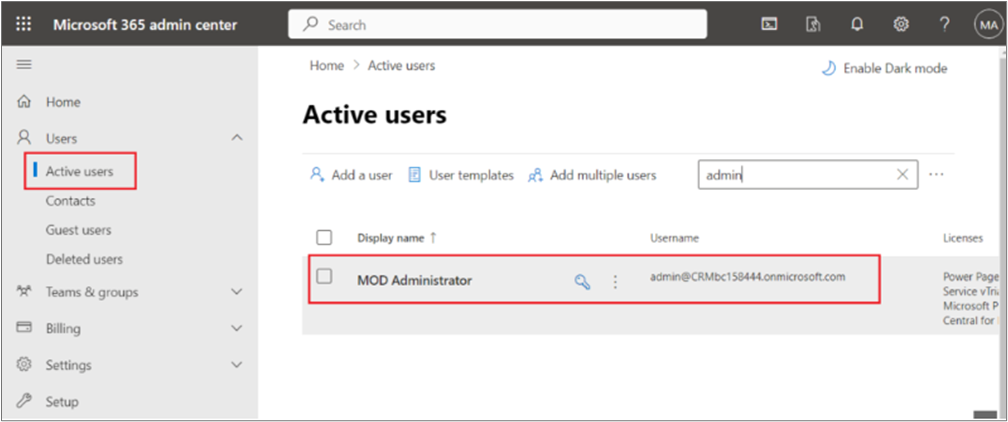
Atsidariusiame lange pasirinkite Mail ir spauskite Manage email apps:
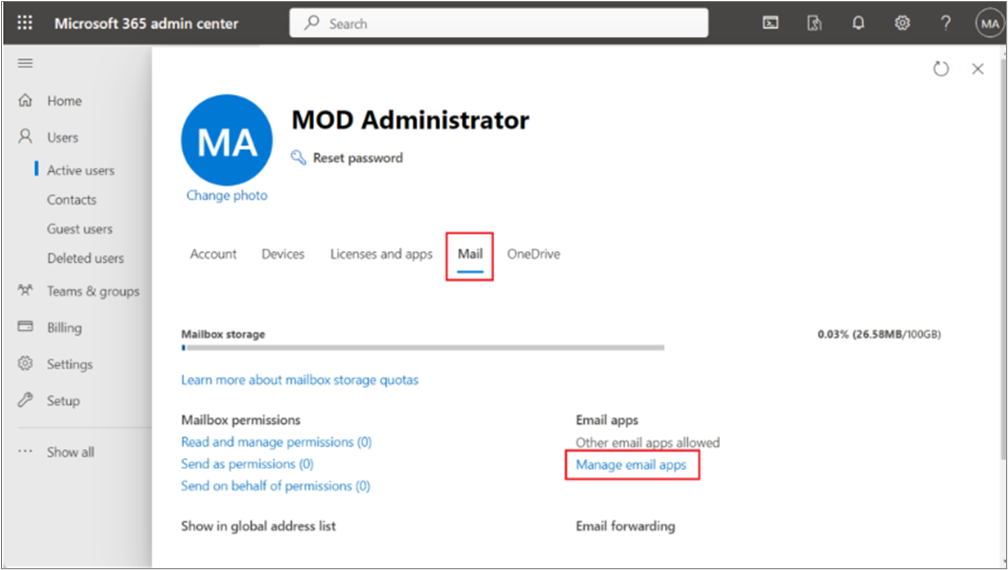
Pasirinkite Authenticated SMTP ir spauskite Save changes
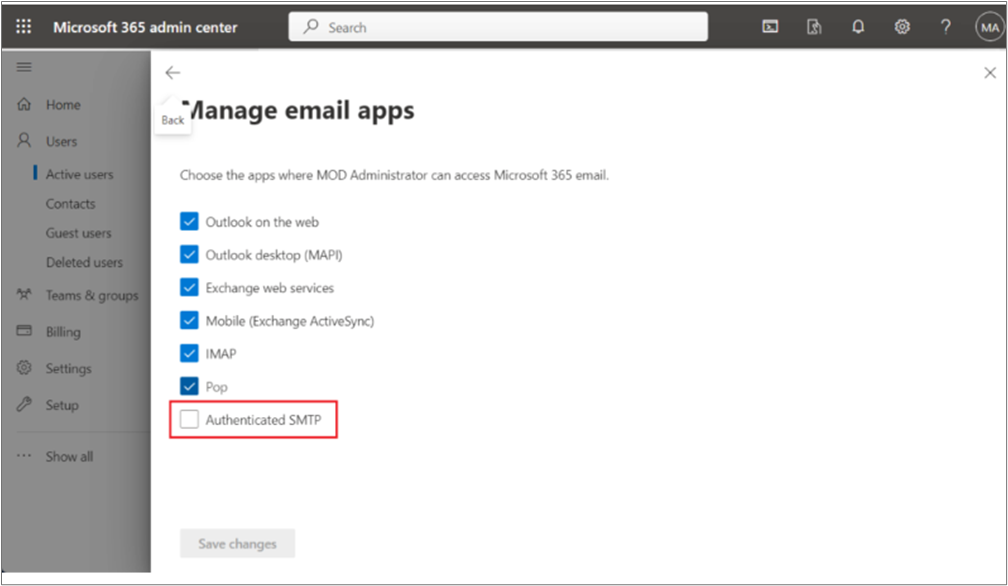
Business Central aplinkoje el pašto nustatymus galima atlikti dvejais būdais:
- kai el.laiškai siunčiami iš vartotojo pašto dėžutės
- kai el.laiškai siunčiami iš bendros pvz. buhalterijos pašto dėžutės
NUSTATYMAI KAI EL.LAIŠKAI SIUNČIAMI IŠ VARTOTOJO PAŠTO DĖŽUTĖS
Per paiešką suraskite Set up email:
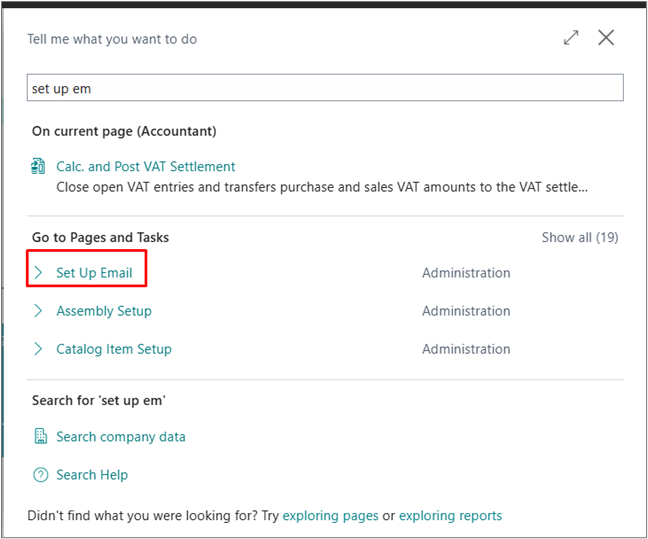
Atsidariusiame lange spauskite Next:
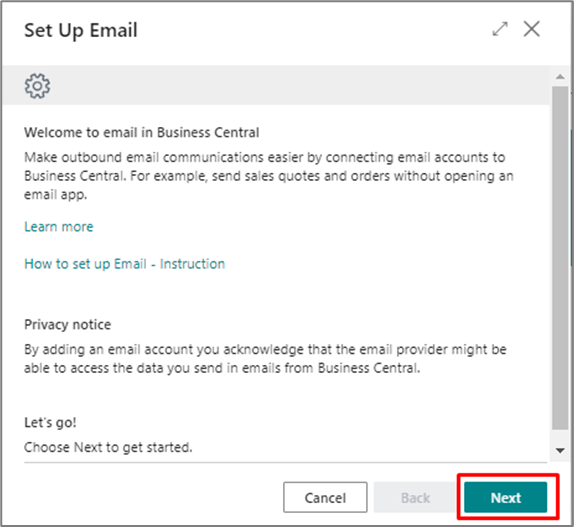
Sekančiame lange pasirinkite SMTP ir spauskite Next:
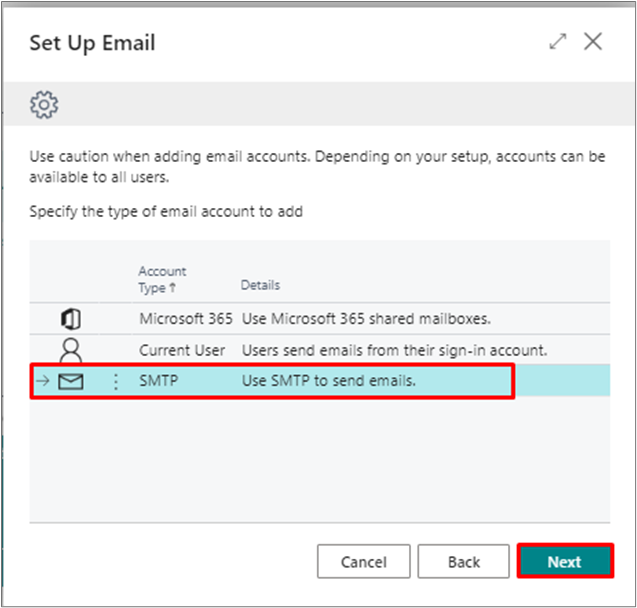
Spauskite mygtuką Apply Office 365 Server Settings
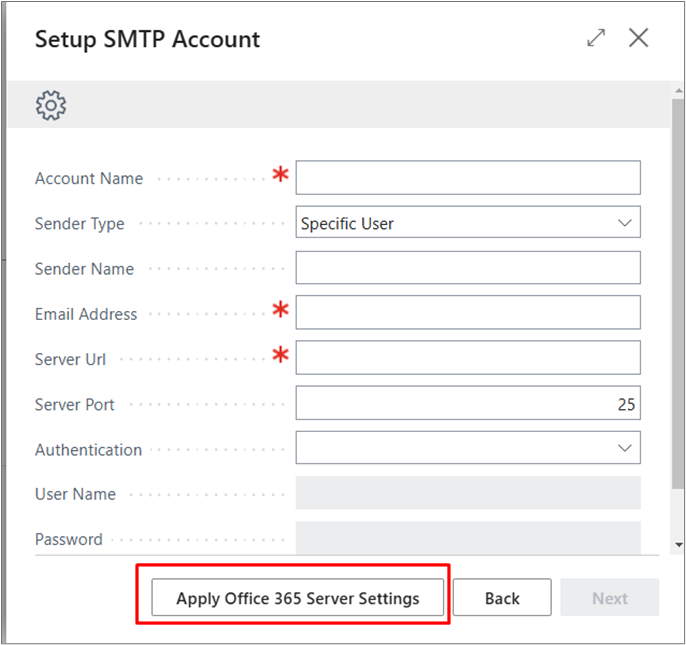
Pažymėtuose laukuose įveskite el. pašto adresą ir authentication metodą pakeiskite į OAuth.2.0. Spauskite Next
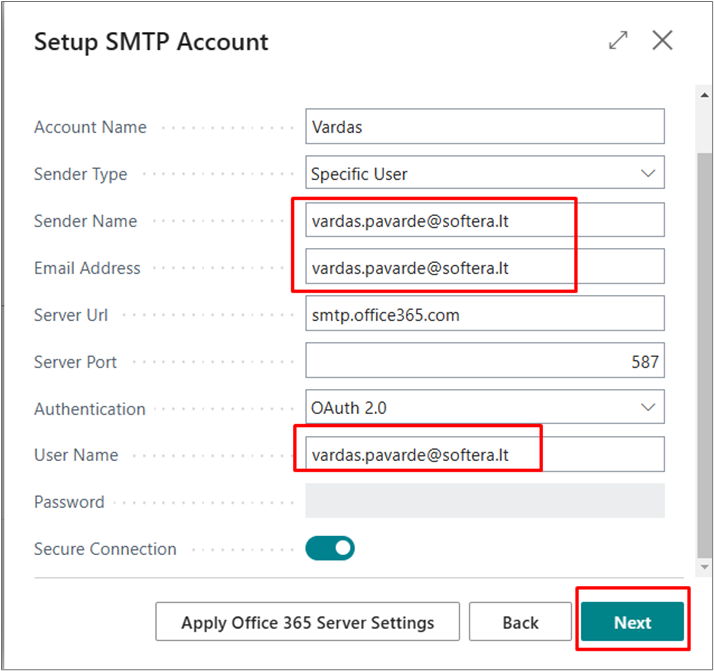
Uždarykite langą spausdami Finish
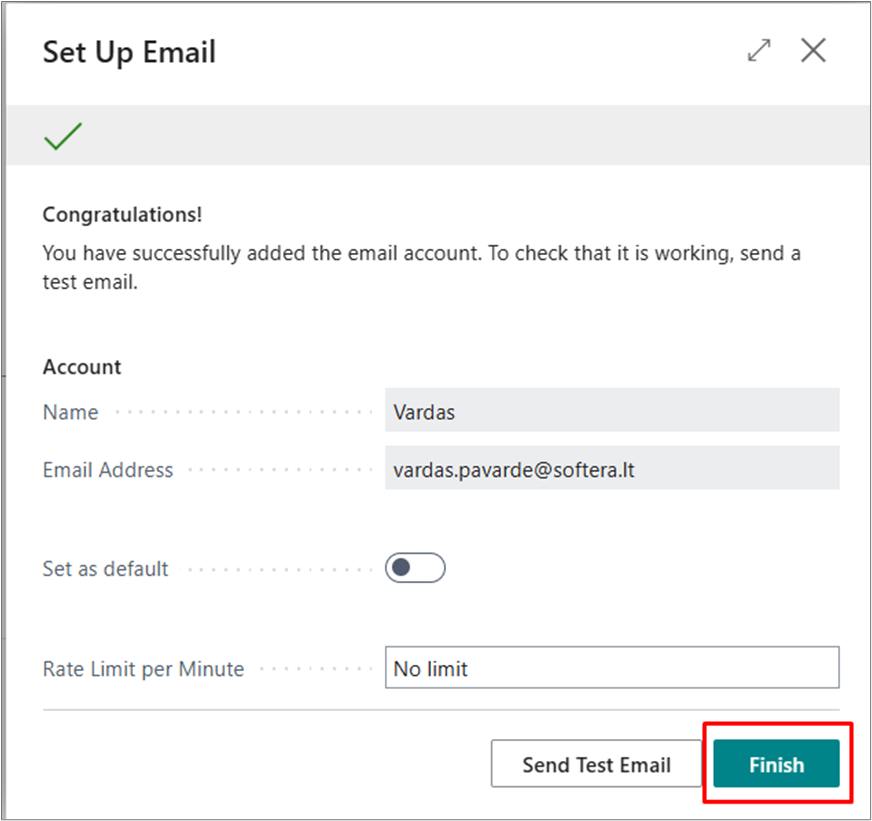
Atlikus šiuos nustatymus per paiešką suraskite User setup ir pasirinkite vartotojo User ID bei E-Mail (vartotojo el. pašto adresą iš kurio norite, kad būtų siunčiami el. laiškai).

NUSTATYMAI KAI EL.LAIŠKAI SIUNČIAMI IŠ BENDROS PAŠTO DĖŽUTĖS
Per paiešką suraskite Email accounts:
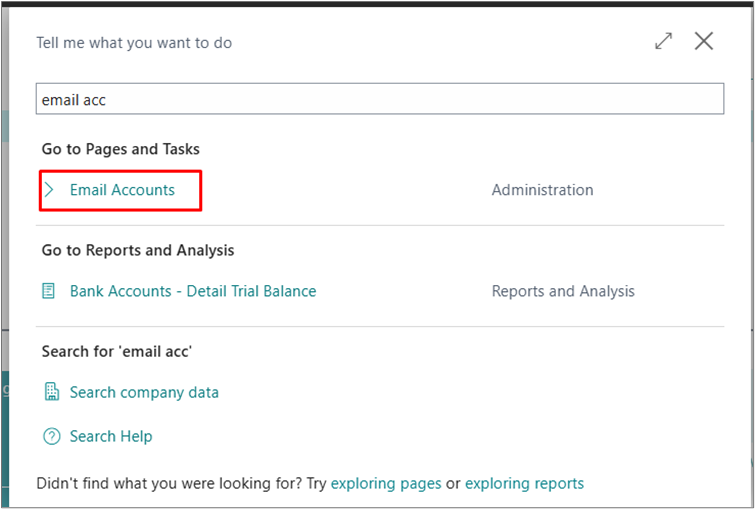
Spauskite Add an email account
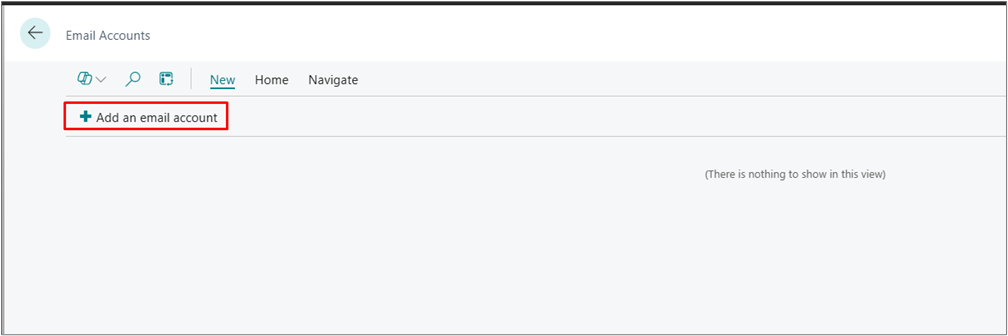
Atsidariusiame lange spauskite Next
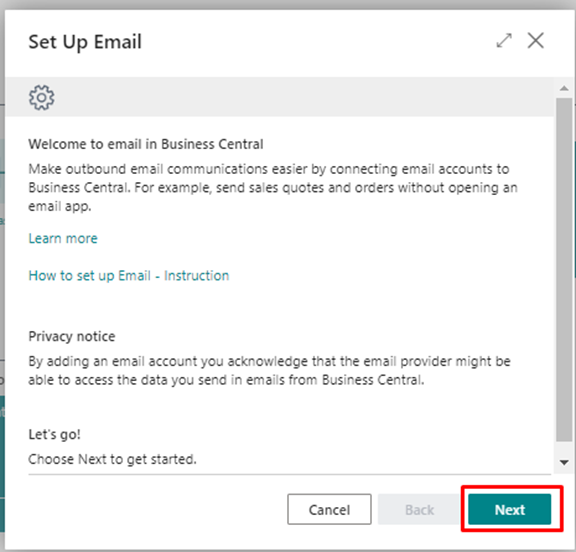
Pasirinkite Microsoft 365 ir spauskite Next
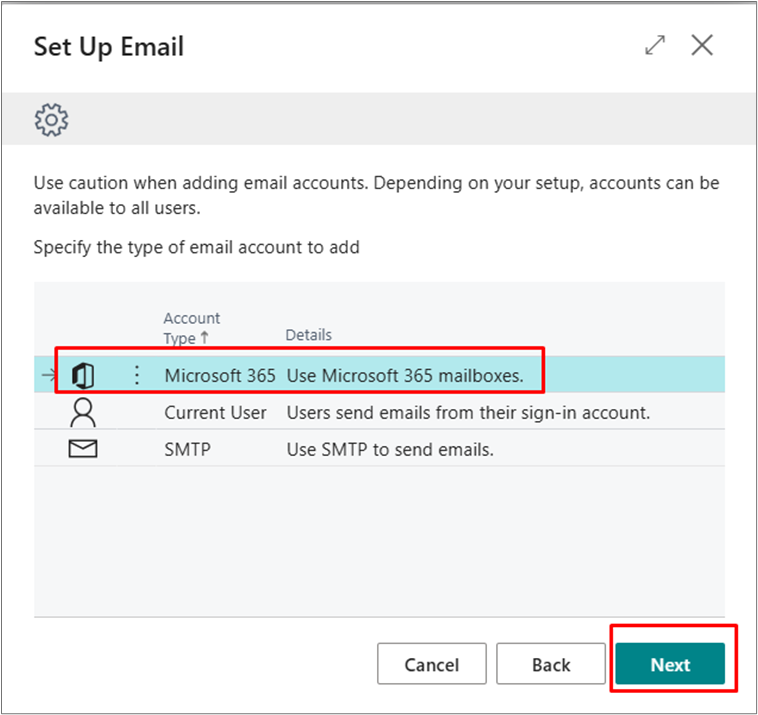 {height="" width=""}
{height="" width=""}
Suveskite savo bendros el. pašto dėžutės adresą ir spauskite Next
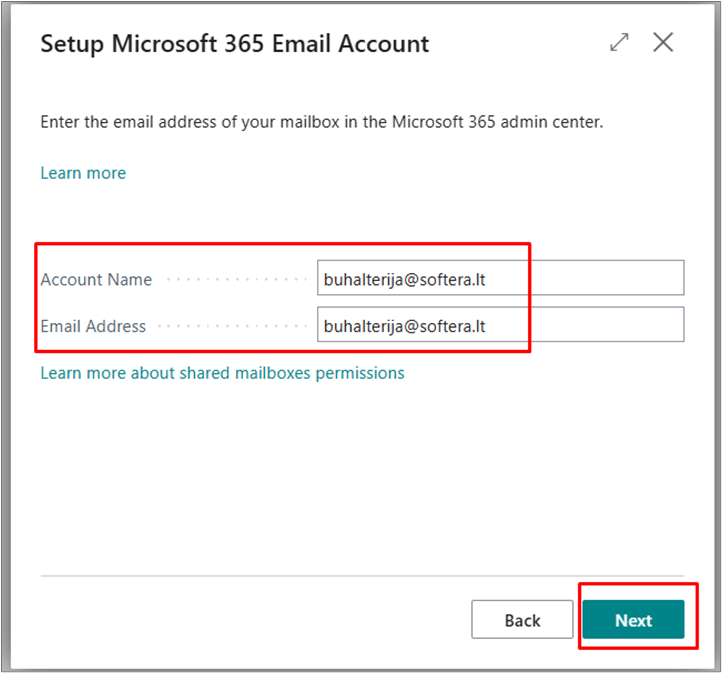
Spauskite Finish
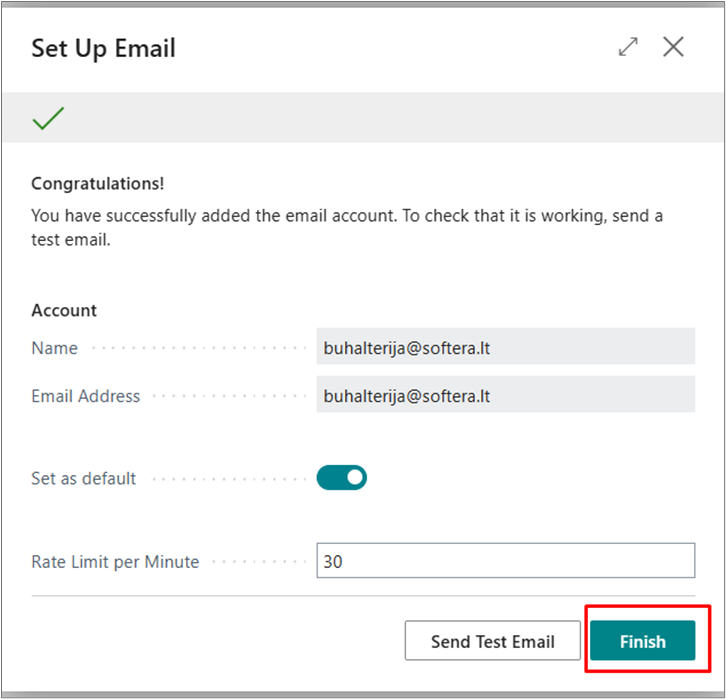
Atlikus šiuos nustatymus per paiešką suraskite User setup ir pasirinkite vartotojo User ID bei E-Mail (bendros el. pašto dėžutės adresą iš kurio norite, kad būtų siunčiami el. laiškai).

Gmail el. pašto nustatymai
Norint naudoti Gmail el. pašto funkcionalumą, kaip ir Outlook pirmiausia reikia aktyvuoti dviejų veiksmų autentifikavimo metodą Jūsų Gmail paskyroje.
Prisijunkite prie nuorodos: https://myaccount.google.com/security
Atlikus nustatymus Gmail paskyroje, prisijunkite prie Business Central. Per paiešką suraskite Set up email:
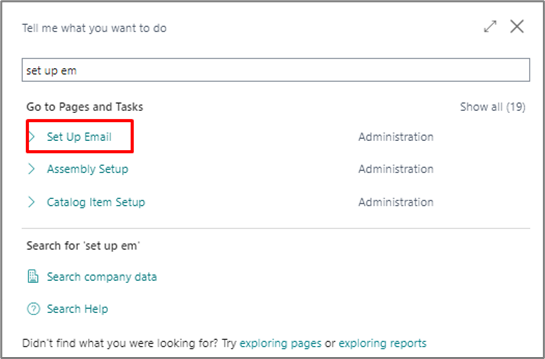
Spauskite Next:
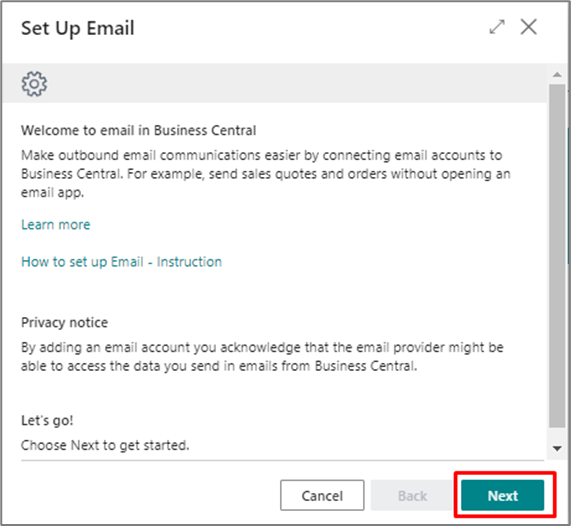
Atsidariusiame lange pasirinkite SMTP ir spauskite Next:
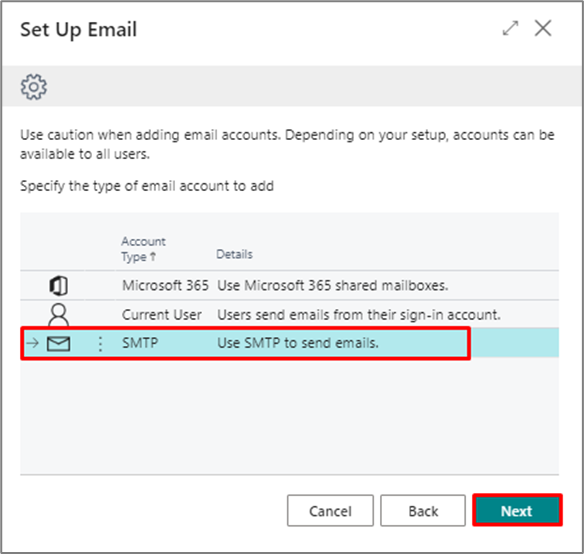
Spauskite mygtuką Apply Office 365 Server Settings, Server Url pakeiskite į smtp.gmail.com authentication metodą pakeiskite į Basic.
Password skiltyje suveskite gautą slaptažodį gautą gmail paskyroje:
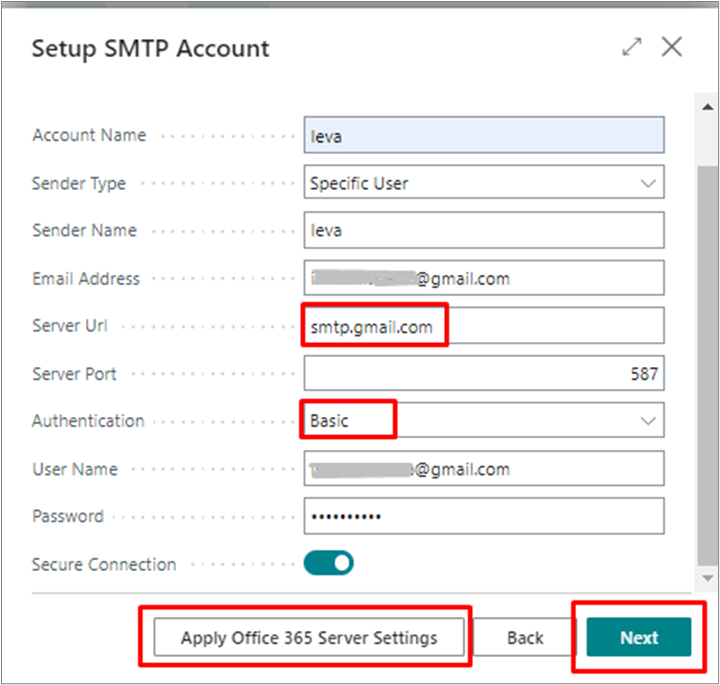
Spauskite Next.
Atsidariusioje lentelėje galima patestuoti, ar teisingai atlikti nustatymai – spauskite mygtuką Send Test Email. Norint nustatyti, kad el. pašto paskyra būtų numatyta, nustatykite požymį Set as default.
Įmonėje gali būti tik vienas el. paštas pažymėtas Default požymiu. Šis el. pašto adresas bus naudojamas visiems vartotojams.
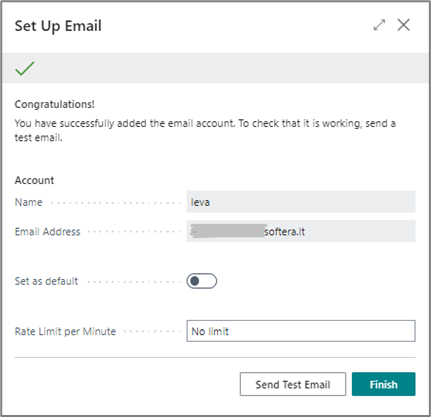
Uždarykite langą spausdami Finish.